Қалай қытай леновода қатты қалпына келтіруге болады. Android-дегі зауыттық режим: бұл не және одан қалай шығу керек
- Бағдарламалық Қатты Қайта орнату
- Жабдықты қатты қалпына келтіру
- Қытайлықтарды қатал ысыру
- Компьютер арқылы қатты қалпына келтіру
- Зауыттық режимді қалай қосуға болады?
- Зауыттық режимнен қалай шығу керек?
Біз Hard Reset туралы барлық негізгі және теориялық сұрақтарды тексеріп шығып немесе гаджетті зауыттық параметрлерге қалпына келтірдік. Қашан және не істеу керек, содан кейін не болады толық қалпына келтіру . Егер сіз осы операцияның барлық нүктесін толығымен түсінбесе, біз бастамаға қайта сілтеп, мұқият оқып шығуға кеңес береміз. Мүмкін, демпингтен болатын зиян сіз үшін пайдадан гөрі әлдеқайда айқын болады. Ендi бастайық!
Бағдарламалық Қатты Қайта орнату
Шығарудың бұл түрі соншалықты ауыр және түсінікті, мобильді технологиялардың нақты гуру және көрші кіре берістен келген Варя әйел оны меңгере алады. Ия, әрине, операциялық жүйе жүктелсе, бағдарламалық жасақтаманы қалпына келтіруге болады. Екінші жағынан, оны іске асыру үшін ешқандай арнайы білім қажет емес, бірақ сізге қажет экранды тек үш рет тапунти, ал смартфоныңыз немесе планшетіңіз таза және барлық жадтан жабылған барлық бағдарламалар мен ойыншықтардан тегін.
Жұмысты қалпына келтіру әдісі: «Параметрлер»> «Қалпына келтіру және қалпына келтіру» -> «Параметрлерді қалпына келтіру».
Үлкейту үшін басыңыз
Назар аударыңыз! Барлық деректеріңіз, контактілеріңіз, sms, бағдарламалар мен ойыншықтар, фото және бейне камерадан өшіріледі! Камера файлдары, егер сіз түсірілген кескіндерді және бейнелерді жад картасына сақтау үшін бапталмаған болсаңыз.
Жабдықты қатты қалпына келтіру
Егер телефон операциялық жүйені жүктемесе және оның басында кез-келген жерде іліп қалса немесе оның бағдарлама бөлігіндегі жалпы араласуы салдарынан өмір белгілерін көрсетпесе, жабдықты қалпына келтіру . Көптеген гаджеттер мұны әдемі етеді қарапайым түрде . Алдымен құрылғыны өшіру керек.
Үлкейту үшін басыңыз 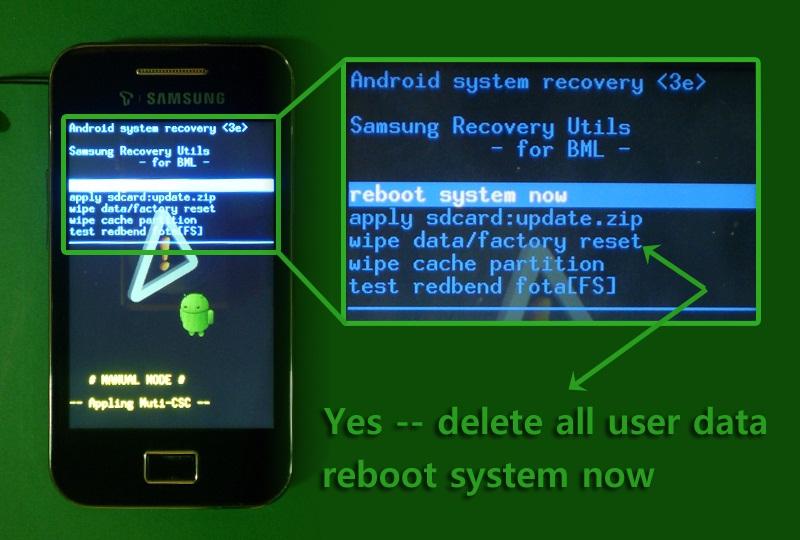
Қуат түймешігін басу арқылы ғана қосыңыз, содан кейін модельге қарай, Қуат, Волы және Үй батырмаларын немесе тек екі алғашқы түймешікті бір уақытта басыңыз. Жүйе мәзірі экранға шыққанша оларды ұзақ уақыт бойы ұстау керек. Ол қосылады ағылшын тілі . Бірақ сіз қорықпаңыз. «Деректерді өшіру / Зауыттық параметрлерді қалпына келтіру» тармағына төмен қарай жылжу үшін дыбыс қаттылығын пайдаланып, оны таңдап, телефон немесе планшеттің қалыпты жұмысына кедергі келтіретін жинақталған пайдасыз деректерді жою процесін пайдаланыңыз.
Үлкейту үшін басыңыз 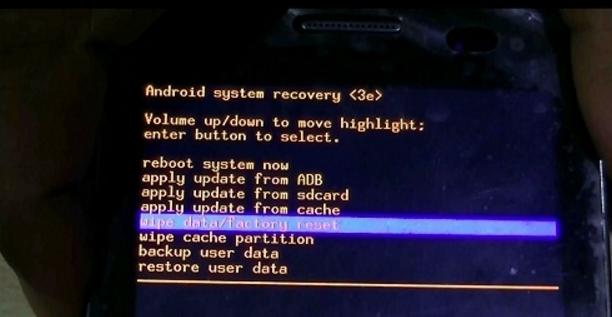
Қытайлықтарды қатал ысыру
Дегенмен, сіз жиі ұқыпты және еуропалық телефоныңыз кенеттен бұрылып кеткен жағдай Қытай мәзірі Қатты қалпына келтіру . Кімнің ақылдысы қытайлықтардың қайтадан қалпына келуін қалай болжады. Ал, әлі де кеңестерді күтіп жүргендер біз ұсынамыз. Мәзір элементін қиғаш сызықпен қараңыз. Бұл «/» қиғаш сызық. Немесе жоғарыда көрсетілген тәртіп бойынша ұқсастығы бар.
Егер әлі де қиындықтар болса, соңында eMMC немесе MMC қысқартулары бар мәзір элементін іздеуге болады. Бұл қатаң қалпына келтіру үшін қалаған элемент қытай телефоны және планшет. Төмендегі скриншоттарды қараңыз.
Үлкейту үшін басыңыз
Компьютер арқылы қатты қалпына келтіру
Ең күрделі және ескерілмеген жағдайда, жоғарыда сипатталған әдістердің ешқайсысы жануарларды қалпына келтіру мүмкін болмаған кезде, біз ауыр артиллерияны - Android Debug көпірін пайдаланамыз. Бұл Android OS үшін бағдарламалық жасақтама әзірлеуші құралы. Бірақ бұл бізге ең алдымен пайдалы, өйткені ол компьютерге USB арқылы қосылған ұялы гаджетке қажетті командаларды жібере алады. Толық ақпарат АДБ туралы және оны желіде табуға болады. Бұл жағдайда оны пайдалану тек бір пәрменмен шектеледі.
Құрылғыны дайындау. Батареяны шығарыңыз. Біз біраз күтеміз. Қайта кірістіріңіз. Біз оны компьютерге кабельмен қосамыз. Компьютерден консоль арқылы жібереміз дұрыс команда Reset: adb қалпына келтіруді қалпына келтіру . Және бәрі де болады деп үміттенеміз.
Соңында. Телефоныңыздағы немесе планшеттердегі арнайы ұяға салынған SD картасындағы деректер өшірілмейді. Қорықпаңыз.
Ин операциялық жүйе Android-де барлық нәрсе бар, оны түсінуді бастаған кезде, сіздің көзіңіз жүгіреді. Мысалы, сіз не екенін білесіз бе? Және бұл, айтпақшы, қалпына келтіру мәзірі. Басқа режимдер бар, мысалы, Зауыттық режим . Бұл не?
Зауыттық режим ағылшын тілінен «зауыттық режим» ретінде аударылады. Шын мәнінде, бұл смартфонды тестілеу және конфигурациялау үшін микробағдарламаға енгізілген утилит. Зауыттық режим бірнеше негізгі нүктеден тұрады, олар құрылғының нұсқасына байланысты 5 немесе 10 болуы мүмкін. Кейде тек 3 баллдан тұратын мәзір бар. Мұнда, мысалы, 9 мәзір элементінен тұратын Зауыттық режим.
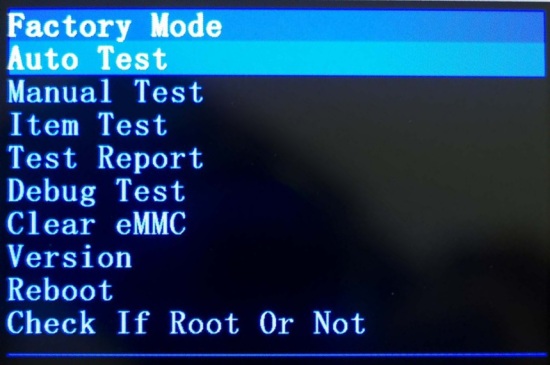
Бұл жағдайда зауыттық режимнің мәзірі ағылшын тілінде екенін байқайсыз, ол қазірдің өзінде жақсы. Кейбір смартфондарда бұл мәзір қытай диалектісінде болуы мүмкін және оны түсіну әлдеқайда қиын болады.
Мәзір элементтерінің кейбірі:
- Толық тест, Авто сынақ - смартфонды толығымен тексеру, онда барлық ықтимал параметрлер тексеріледі.
- Бөлім сынағы - таңдаулы сынақ. Пайдаланушы нені тексеру керектігін таңдайды.
- GPS - құрылғы орналасуын тексеріңіз.
- Clear eMMC - құрылғыны зауыттық параметрлерге қалпына келтіру, барлық деректерді жою (деректерді өшіру / зауыттық параметрлерді қалпына келтіру сияқты) Қалпына келтіру режимі ).
- Debug Test - отладка режимі.
- Test Report - сынақ ескертуі.
Factory Mode қалпына келтіру режимін ауыстыруы мүмкін (мысалы, параметрлерді қалпына келтіру үшін), бірақ бұл мүлдем басқа режимдер. Сонымен қатар, көптеген құрылғыларда Зауыттық режим смартфонды сынауға мүмкіндік береді, бірақ сол сияқты (Hard Reset) басқа әрекеттерді орындауға мүмкіндік бермейді.
Айтпақшы, Factory Mode айналасында қозғалу механикалық кілттердің көмегімен (Power and sound adjustment keys) көмегімен орындалады, дегенмен экранның астында орналасқан сенсорлық басқару пернелері де бір жерде қолданылады.
Зауыттық режимді қалай қосуға болады?
Зауыттық режимді әр смартфоннан табуға болмайды. Кейбір өндірушілер мұны қарапайым себепке байланысты, құрылғыны арнайы утилиталар немесе арнайы пернелер тіркесімдері арқылы тексереді.
Егер құрылғыда зауыттық режим бар болса, көбінесе ол іске қосылады:
Қуат пернесін және құрылғының дыбысын арттыру үшін пернені басу:
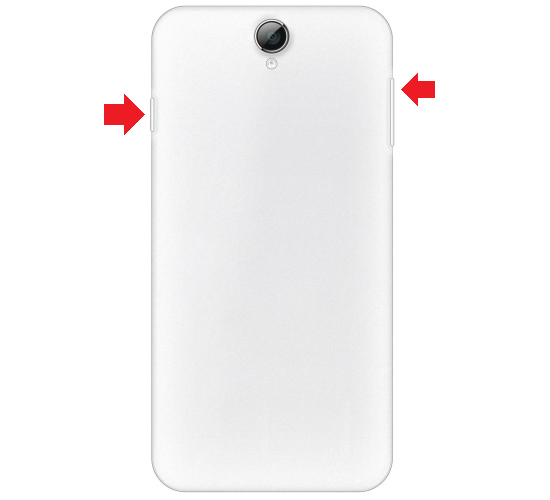
Қуат пернесін және құрылғының төменгі кілтін дыбысты өшіру кезінде басқанда:
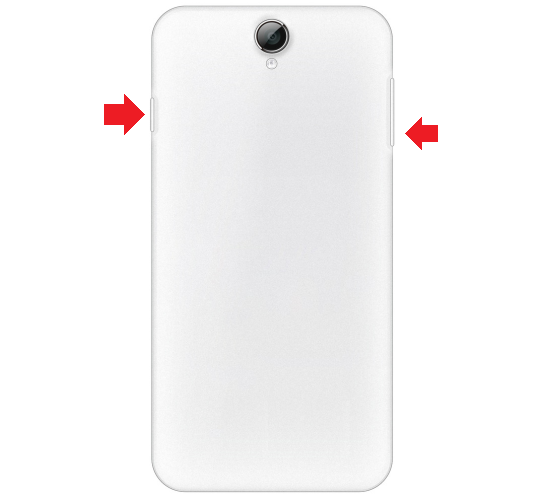
Қуат пернесін және бір мезгілде өшірілген құрылғының дыбысын ұлғайту немесе азайту үшін пернелерді басқан кезде:
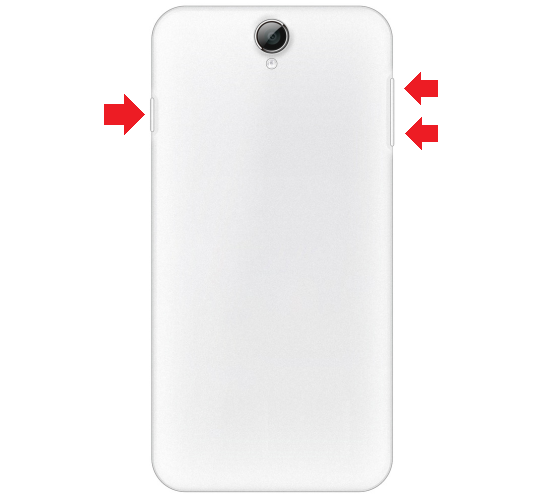
Бұл жағдайда қалпына келтіру режимін немесе басқа мәзірді іске қосып, абай болыңыз.
Зауыттық режимнен қалай шығу керек?
Бұл өтте оңай. Ин Зауыт мәзірі Режимді Reboot элементін - «Reboot» аудармасын көре аласыз.
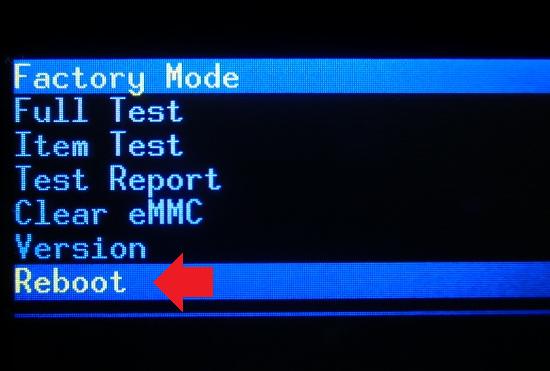
Құрылғыны қайта жүктеуді таңдау керек. Бұл жағдайда смартфон әдеттегідей жүктеледі. Сізге ештеңе істеудің қажеті жоқ.
Зауыттық режимнен қалай шығу керек?Мысалы, сіз не екенін білесіз бе?
Бұл не?
Зауыттық режимді қалай қосуға болады?
Зауыттық режимнен қалай шығу керек?

